ppt插件islide怎么安装?islide插件安装图文教程
islide插件如何安装?iSlide是一款基于PowerPoint的插件工具,即便您不懂设计,也能简单、高效的创建各类专业PPT演示文档,它提供了很多图标素材,其图表功能也非常强大,有各种曲线图、折线图,大大提高ppt设计的效率,本文就给大家介绍这一PPT插件的安装方法步骤,需要的朋友一起去看看吧!

islide插件如何安装?
1、首先在本站直接下载islide插件,或者在百度搜索islide插件,进入其官网,在界面最下面的地方选择下载,然后下载到本机。
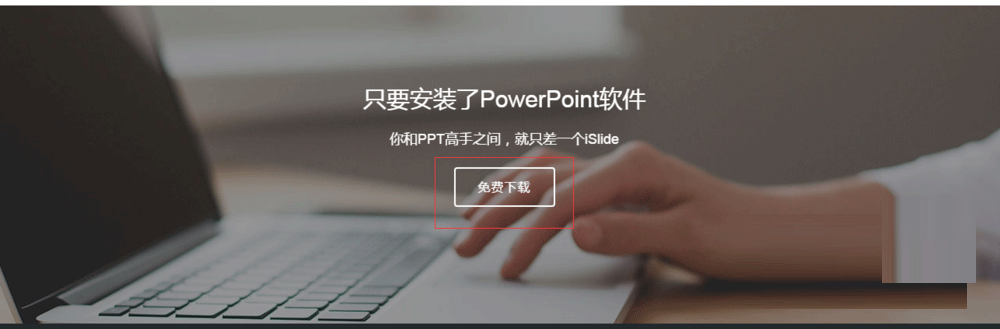
2、双击下载后的exe文件,在弹出的界面中(选择安装语言选择默认的简体中文),然后选择下一步。
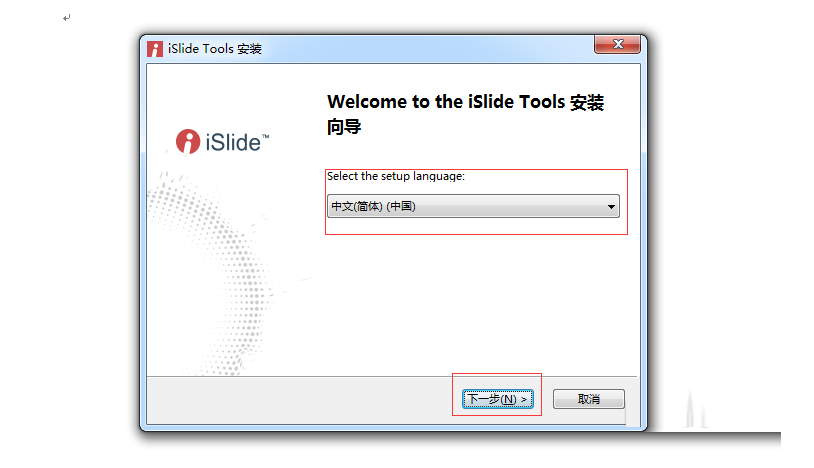
3、在下面的界面中(welcome to the prerequlistites安装向导中),选择下一步即可,进入下一界面。
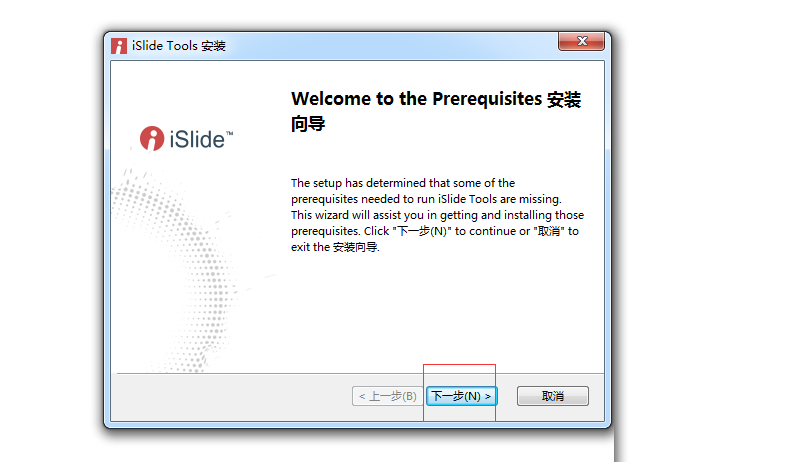
4、islide需要visual Studio tools for office4.0 runtime 和.netframework 4.5支持,点击下一步即可,会自动下载这两个工具。

5、等待一段时间后,会提示这两个工具的安装,我们选择接收许可,安装即可。这两个必须的工具就能下载安装了。
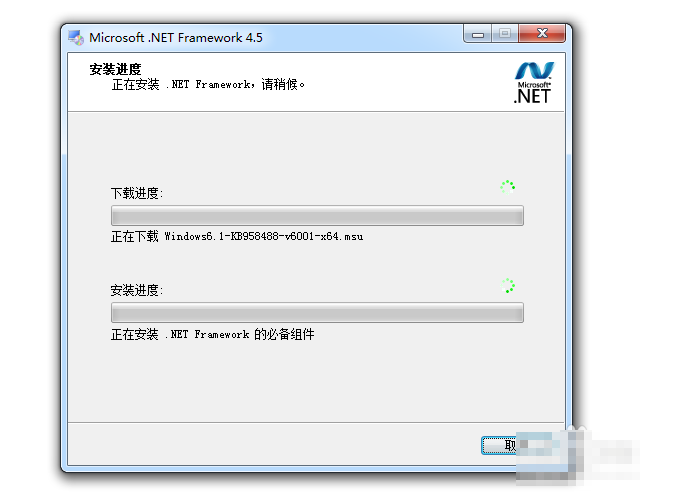
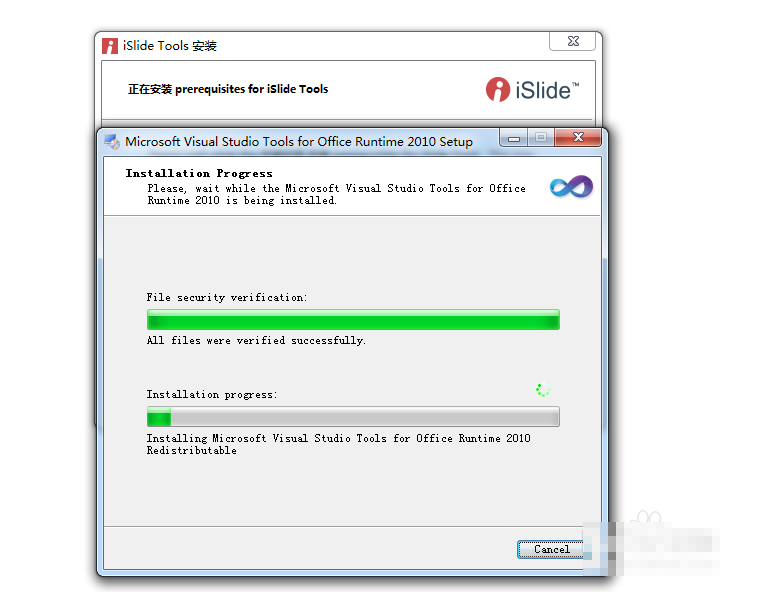
6、然后选择安装路径,点击下一步,进入下一安装界面,然后点击安装。就进入了islide的安装。
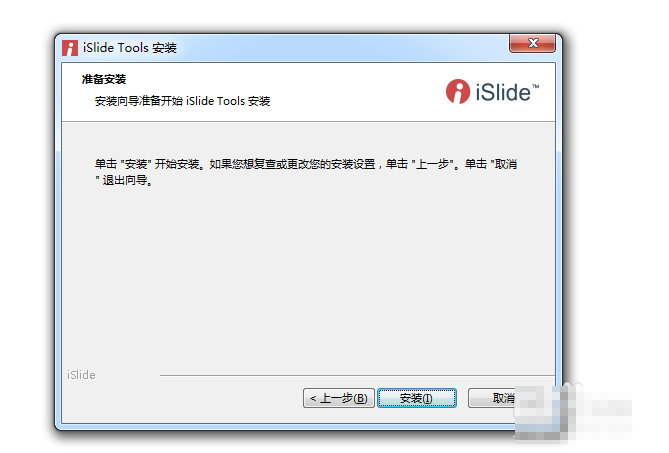

7、安装完成之后,新建一个ppt文档,然后选择安装插件,如果菜单栏中包含了iSlide,证明插件安装成功。
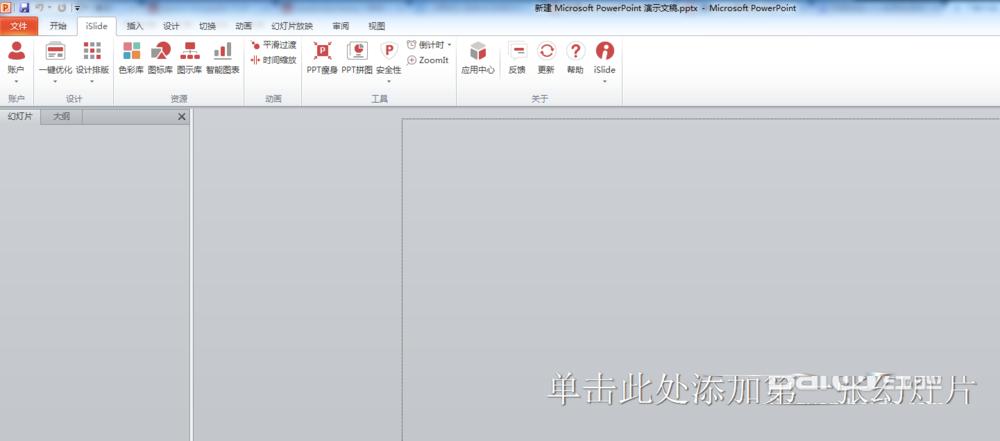
教程结束,以上就是关于ppt插件islide怎么安装?islide插件安装图文教程的全部内容,希望大家喜欢!更多islide插件使用技巧,请继续关注脚本之家网站!
相关教程推荐:
islide安装后不显示怎么办?islide安装后用PPT2016打开不显示的原因及解决方法介绍
ppt插件islide ppt插件islide怎么用 ppt插件islide不见了 ppt的islide插件怎么安装 ppt插件islide安装不上 islid版权声明
本文来自投稿,不代表本站立场,转载请注明出处。
